Bootstrap - 折叠:初学者的全面指南
你好,有抱负的网页开发者们!今天,我们将深入了解Bootstrap最实用的组件之一:折叠(Collapse)。把它想象成网页上的魔术技巧——现在你能看到它,现在你又看不到它!让我们一起开始这段激动人心的旅程。
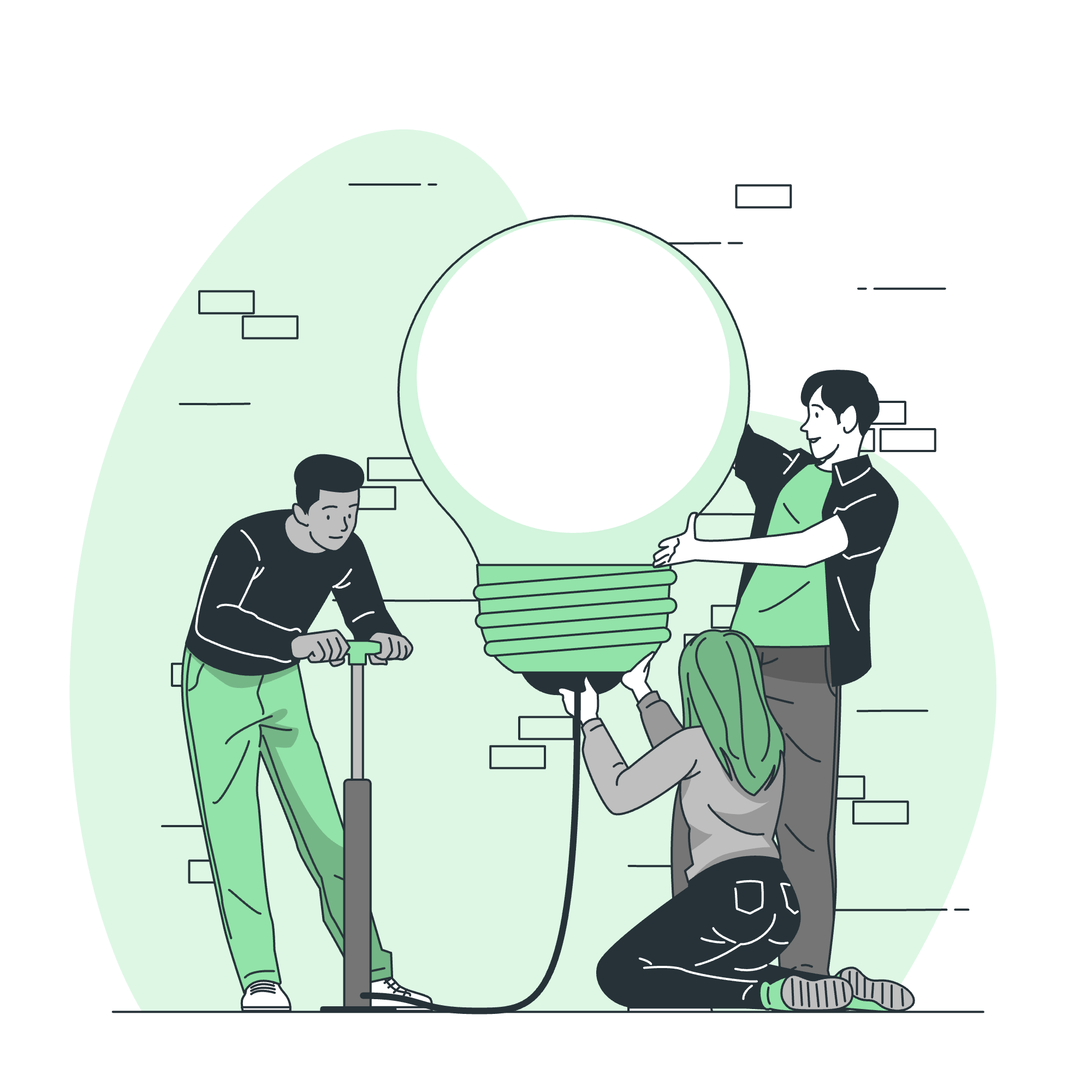
什么是Bootstrap折叠?
在我们跳入代码之前,让我们先了解一下折叠是什么。想象一下,你的网站上有一篇长文章,但你不想一次性向访问者展示所有的文本。这时折叠组件就派上用场了!它允许你通过简单的点击来隐藏和显示内容,使你的网页更具交互性和用户友好性。
基本示例
让我们从一个基本示例开始,以便我们能够入门。
<p>
<a class="btn btn-primary" data-bs-toggle="collapse" href="#collapseExample" role="button" aria-expanded="false" aria-controls="collapseExample">
点击我,揭示一个秘密!
</a>
</p>
<div class="collapse" id="collapseExample">
<div class="card card-body">
秘密是……你学习Bootstrap真是太棒了!
</div>
</div>让我们分解一下:
- 我们有一个按钮(样式化为链接),用于触发折叠。
-
data-bs-toggle="collapse"属性告诉Bootstrap这个元素控制着一个可折叠的区域。 -
href="#collapseExample"指向折叠内容的ID。 - 可折叠内容被包裹在一个带有
collapse类和与按钮中的href相匹配的ID的div中。
当你点击按钮时,Bootstrap的JavaScript魔法就会发生,然后你的内容就会出现或消失。
水平折叠
现在,让我们用一个水平折叠来增加一些趣味。就像你的内容在玩捉迷藏,但是是横向的!
<p>
<button class="btn btn-primary" type="button" data-bs-toggle="collapse" data-bs-target="#collapseWidthExample" aria-expanded="false" aria-controls="collapseWidthExample">
切换宽度折叠
</button>
</p>
<div style="min-height: 120px;">
<div class="collapse collapse-horizontal" id="collapseWidthExample">
<div class="card card-body" style="width: 300px;">
这是水平折叠的一些占位内容。默认情况下是隐藏的,触发时会显示。
</div>
</div>
</div>这里的关键区别是:
- 我们使用了
collapse-horizontal类以及collapse。 - 我们在可折叠内容上设置了一个特定的宽度。
- 带有
min-height的外部div确保在切换折叠时其他元素不会跳来跳去。
多重切换和目标
现在,让我们创建一组折叠元素交响曲!我们可以有多个按钮控制不同的(或相同的)可折叠区域。
<p>
<a class="btn btn-primary" data-bs-toggle="collapse" href="#multiCollapseExample1" role="button" aria-expanded="false" aria-controls="multiCollapseExample1">切换第一个元素</a>
<button class="btn btn-primary" type="button" data-bs-toggle="collapse" data-bs-target="#multiCollapseExample2" aria-expanded="false" aria-controls="multiCollapseExample2">切换第二个元素</button>
<button class="btn btn-primary" type="button" data-bs-toggle="collapse" data-bs-target=".multi-collapse" aria-expanded="false" aria-controls="multiCollapseExample1 multiCollapseExample2">切换所有元素</button>
</p>
<div class="row">
<div class="col">
<div class="collapse multi-collapse" id="multiCollapseExample1">
<div class="card card-body">
这个多折叠示例的第一个折叠组件的一些占位内容。
</div>
</div>
</div>
<div class="col">
<div class="collapse multi-collapse" id="multiCollapseExample2">
<div class="card card-body">
这个多折叠示例的第二个折叠组件的一些占位内容。
</div>
</div>
</div>
</div>这里发生的事情是:
- 我们有三个按钮:两个控制单个折叠,一个控制所有折叠。
- 第三个按钮使用
.multi-collapse来指向所有可折叠区域。 - 每个可折叠区域都有一个唯一的ID和
multi-collapse类。
无障碍
作为负责任的开发者,我们需要确保我们的网站对每个人都是可访问的。Bootstrap的折叠组件带有内置的无障碍功能,但我们还可以增强它们:
<button class="btn btn-primary" type="button" data-bs-toggle="collapse" data-bs-target="#accessibleCollapse" aria-expanded="false" aria-controls="accessibleCollapse">
无障碍折叠按钮
</button>
<div class="collapse" id="accessibleCollapse">
<div class="card card-body">
这个内容是隐藏的,但是对屏幕阅读器是可访问的。
</div>
</div>关键的无障碍功能:
-
aria-expanded属性告诉屏幕阅读器当前可折叠内容是否可见。 -
aria-controls属性将按钮与可折叠内容关联起来。
方法表格
这里是一个方便的折叠方法表格,你可以在JavaScript中使用它们:
| 方法 | 描述 |
|---|---|
collapse('toggle') |
切换一个可折叠元素 |
collapse('show') |
显示一个可折叠元素 |
collapse('hide') |
隐藏一个可折叠元素 |
collapse('dispose') |
销毁一个元素的折叠 |
要使用这些方法,你可以这样做:
var myCollapsible = document.getElementById('myCollapse')
var bsCollapse = new bootstrap.Collapse(myCollapsible, {
toggle: false
})
bsCollapse.show()就这样,伙计们!你已经掌握了Bootstrap折叠的艺术。记住,熟能生巧,所以不要害怕用这些示例进行实验。在你意识到之前,你将能够创建出像折纸一样折叠和展开的网页!
快乐编码,愿你的折叠总是顺利,你的切换总是灵敏!
Credits: Image by storyset
